bmp格式如何转换成jpg?相信很多小伙伴和我以前一样,应该对bmp格式的图片不是很了解,bmp是一种无损压缩的图片格式,你会发现bmp格式的的清晰度比较高,当然它的图片体积也比较的大,所以会占用更多的电脑存储空间。由于它的提交比较大,又是不常用的格式,所以兼容性一般,如果你想将bmp上传到网上,可能会出现不能上传的情况。
这时候我们可以进行图片格式转换,将bmp格式的图片转换成目前最常用的jpg格式,那么如何将bmp转成jpg呢?就让小编来告诉大家吧,将用详细的案例来分享最详细的操作步骤,即使你电脑知识一般也能看得懂。
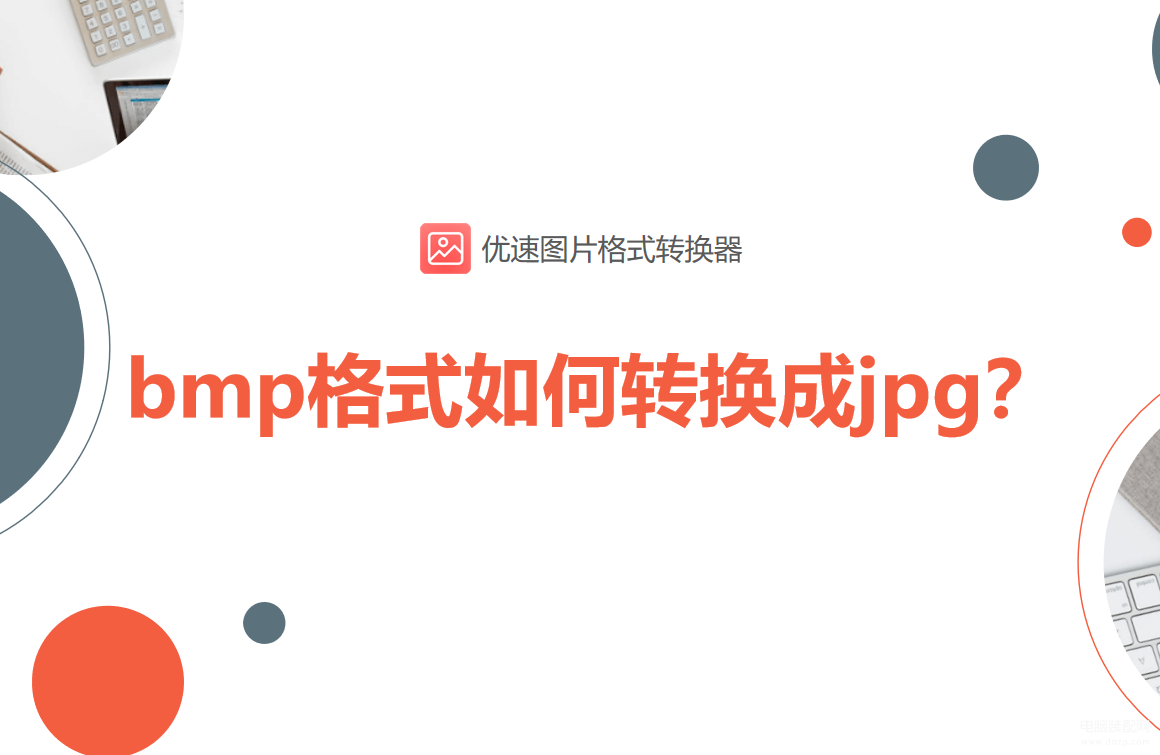
bmp转成jpg的操作步骤:
步骤1,先打开电脑上已经安装好的“优速图片格式转换器”工具软件,音频是将bmp图片转成jpg格式,所以我们选择左边最上面的【格式转换】功能选项。
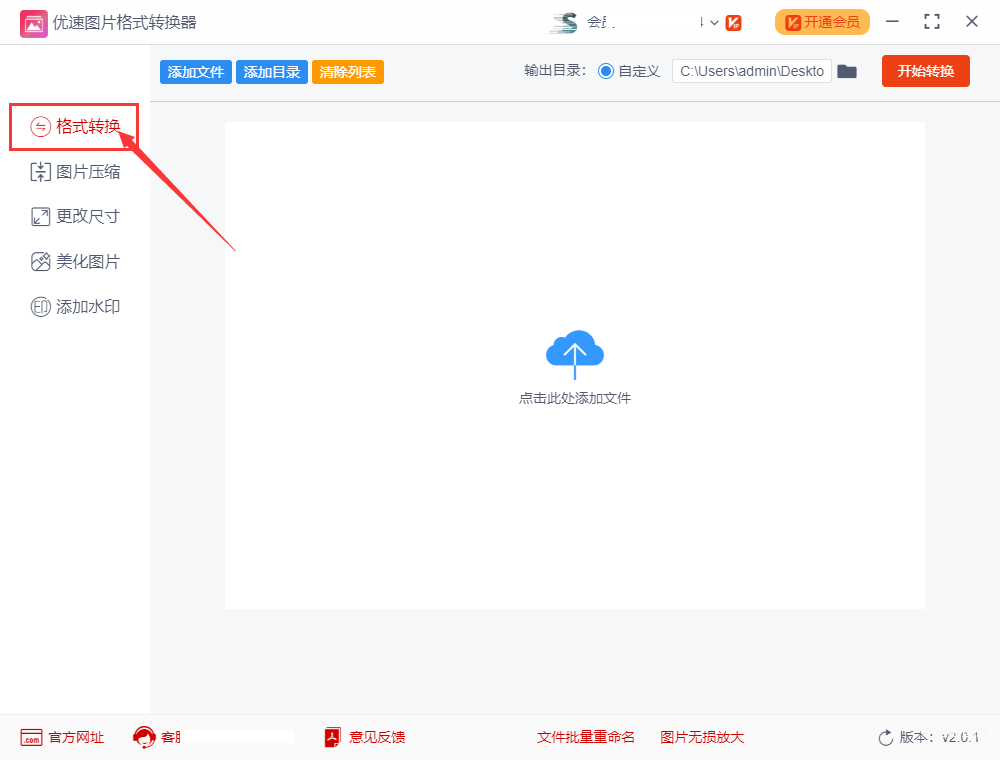
步骤2,点击【添加文件】或软件中间空白处,将需要格式转换的bmp图片全部导入到软件中,支持批量添加和批量导入,提高图片格式转换效率。然后设置输出格式,格式转换右边下拉框中选择“jpg”。
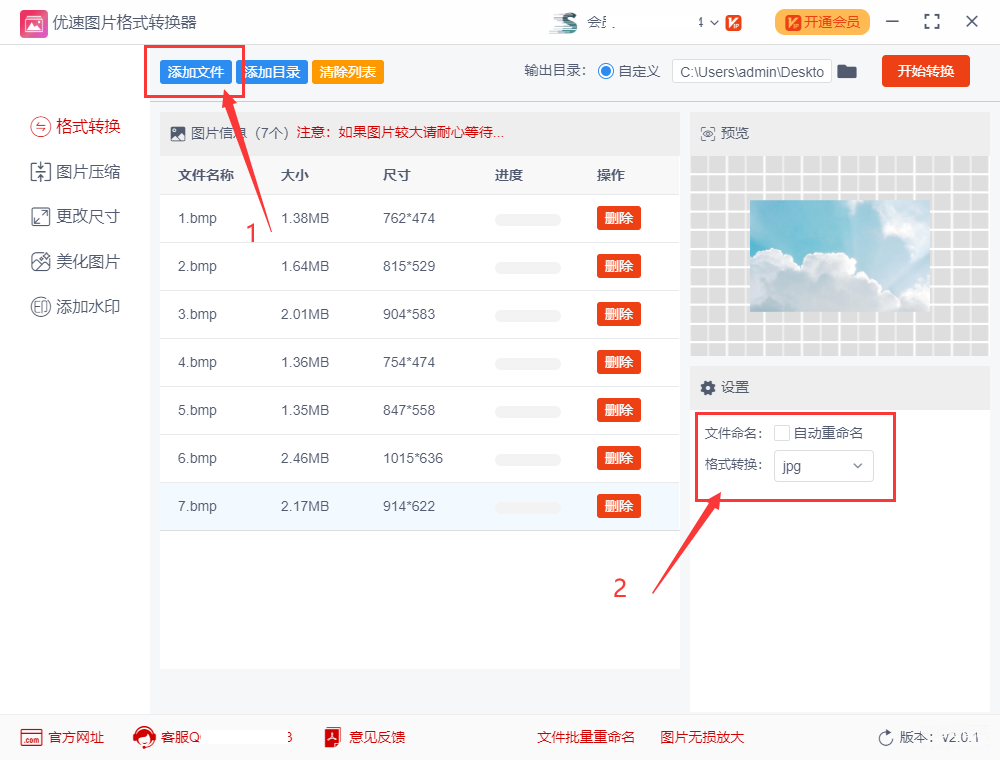
步骤3,完成上一步设置后,就可以点击右上角【开始转换】开启格式转化了,完成格式转换后软件会自动打开输出文件夹,所有转换后的jpg图片全部保存到这里了。
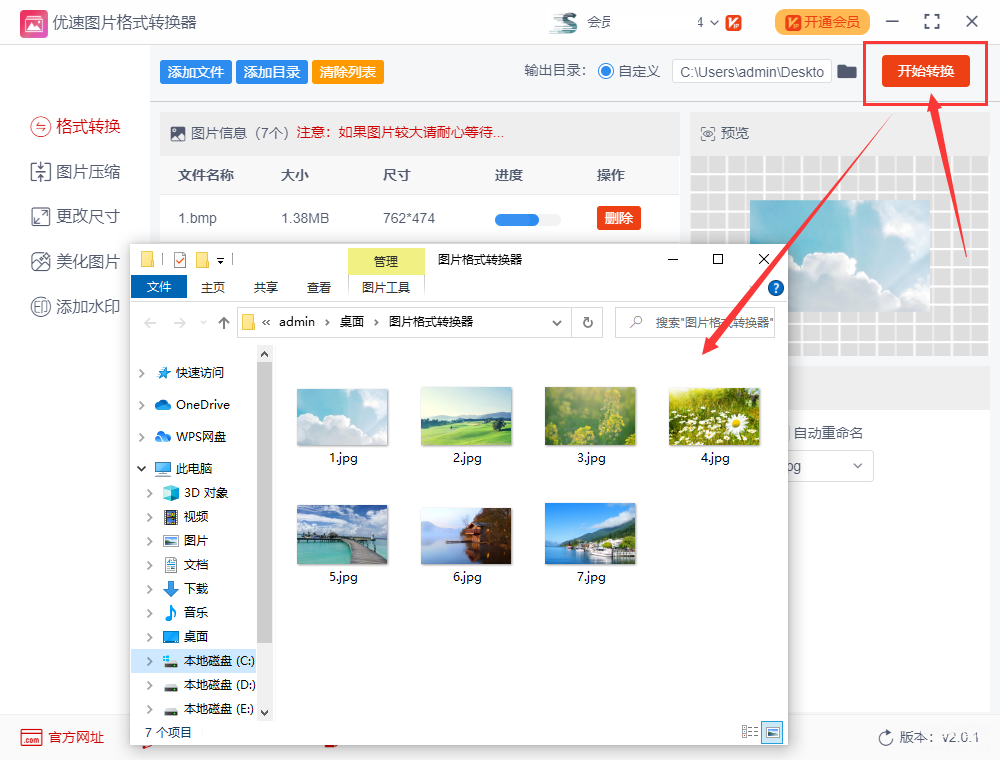
步骤4,从案例的结果可以看到,所有的bmp格式图片最后全部转成了jpg格式。
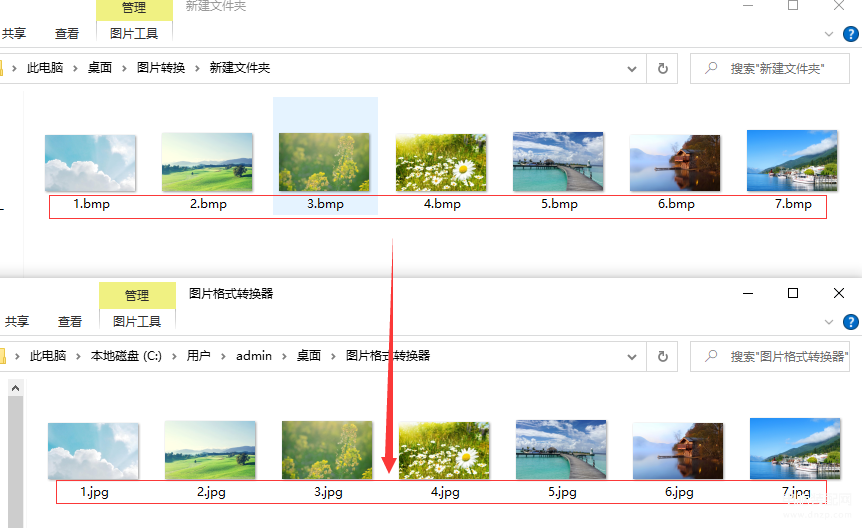
将不常用的图片格式转换成常用的,是图片使用中最常见的操作,相信60%的小伙伴都转换过图片格式,如果你一直没有好用的快速的转换方法,不妨用用小编介绍的这个,不仅可以将bmp转成jpg,还支持另外十几种图片格式的相互转换,转换速度相当快,还可以批量转换。关于“bmp格式如何转换成jpg?”的介绍就到这里了,帮我分享出去让更多人看到,感谢大家的支持!








